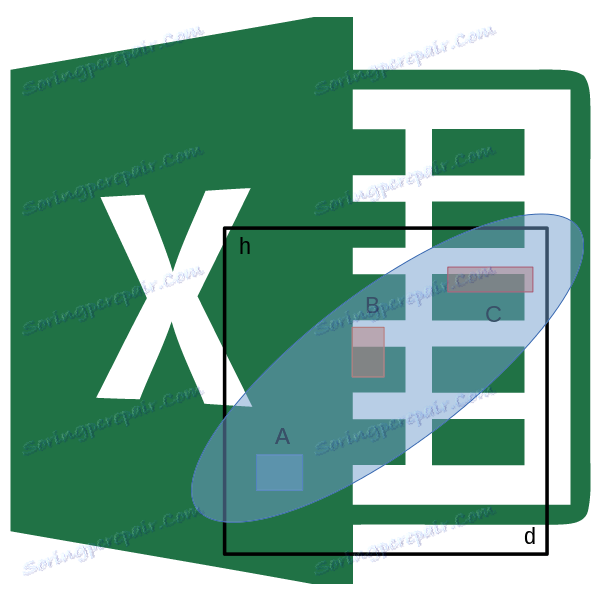2 методе анализе корелације у Мицрософт Екцелу
Корелациона анализа је популаран метод статистичког истраживања, који се користи за одређивање степена зависности једног индикатора од другог. У Мицрософт Екцел-у постоји специјално средство дизајнирано за извођење ове врсте анализа. Хајде да сазнамо како да користимо ову функцију.
Садржај
Суштина анализе корелације
Сврха анализе корелације је да се идентификује постојање везе између различитих фактора. То јест, утврђено је да смањење или повећање једног индикатора утиче на промену друге.
Ако је веза успостављена, одређује се коефицијент корелације. За разлику од регресиона анализа , ово је једини индикатор који израчунава овај метод статистичког истраживања. Коефицијент корелације варира од +1 до -1. У присуству позитивне корелације, повећање једног индикатора доприноси повећању у другом. Са негативном корелацијом, повећање једног индикатора подразумијева смањење у другом. Што је већи модул корелационог коефицијента, што је примјетнија промјена у једном индикатору огледа се у промјени у другом. Са коефицијентом од 0, не постоји потпуна веза између њих.
Израчунавање коефицијента корелације
Сада покушавамо да израчунамо коефицијент корелације за одређени пример. Имамо табелу у којој се трошкови по огласу и величина продаје евидентирају месечно у појединим ступцима. Морамо сазнати степен зависности од количине продаје од износа новца који је потрошен на оглашавање.
Метод 1: Одредите корелацију кроз Чаробњака функције
Један начин на који можете извршити корелациону анализу је коришћење функције ЦОРРЕЛ. Сама функција има општи облик ЦОРРЕЛ (арраи1; арраи2) .
- Изаберите ћелију у којој би требало приказати резултат израчунавања. Кликните на дугме "Убаци функцију" , која се налази лево од линије формуле.
- На листи, која је приказана у прозору Визард оф фунцтионс, потражите и означите функцију ЦОРРЕЛ . Кликните на дугме "ОК" .
- Отвара прозор функције аргумената. У пољу "Арраи1" уносимо координате опсега ћелија једне од вриједности, чије зависност треба одредити. У нашем случају, то ће бити вриједности у колони "Продајна вриједност". Да бисте унели адресу поља у поље, једноставно изаберите све ћелије са подацима из горње колоне.
У пољу "Арраи2" потребно је унети координате друге колоне. Имамо трошкове оглашавања. На исти начин као у претходном случају уносимо податке у поље.
Кликните на дугме "ОК" .
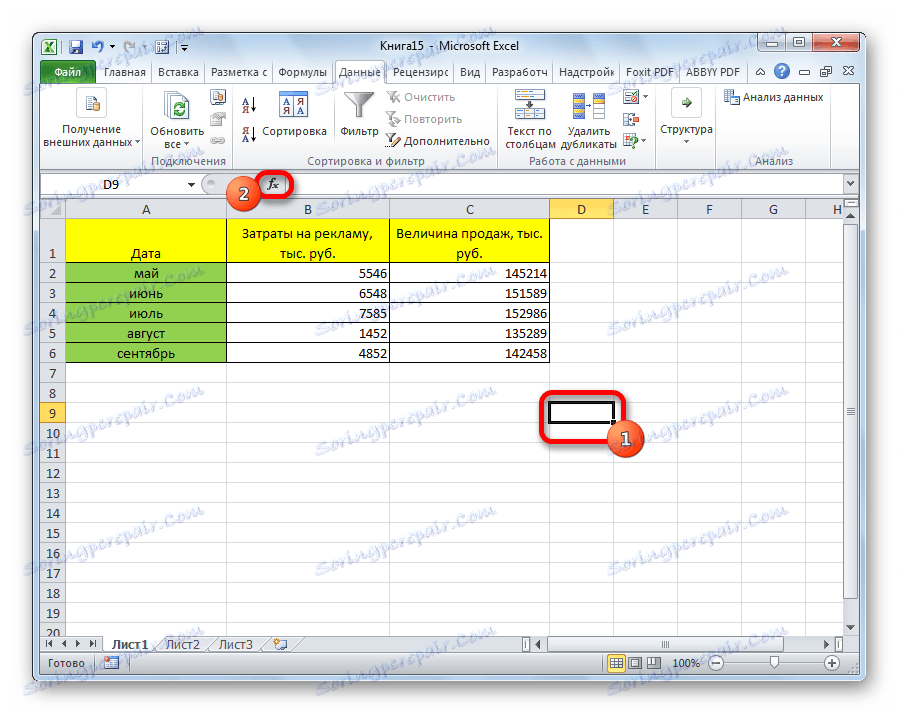

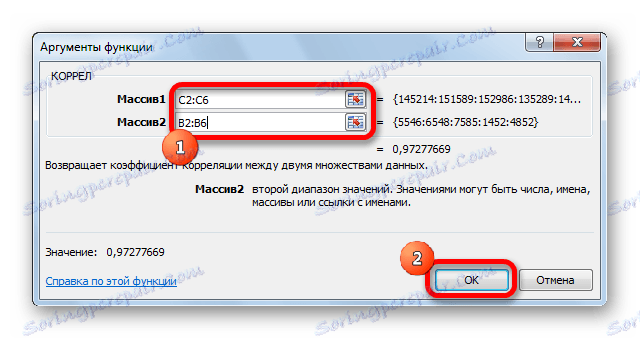
Као што видите, коефицијент корелације у облику броја се појављује у ћелији коју смо претходно одабрали. У овом случају, то је 0,97, што је врло висок знак зависности једне вредности на другој.
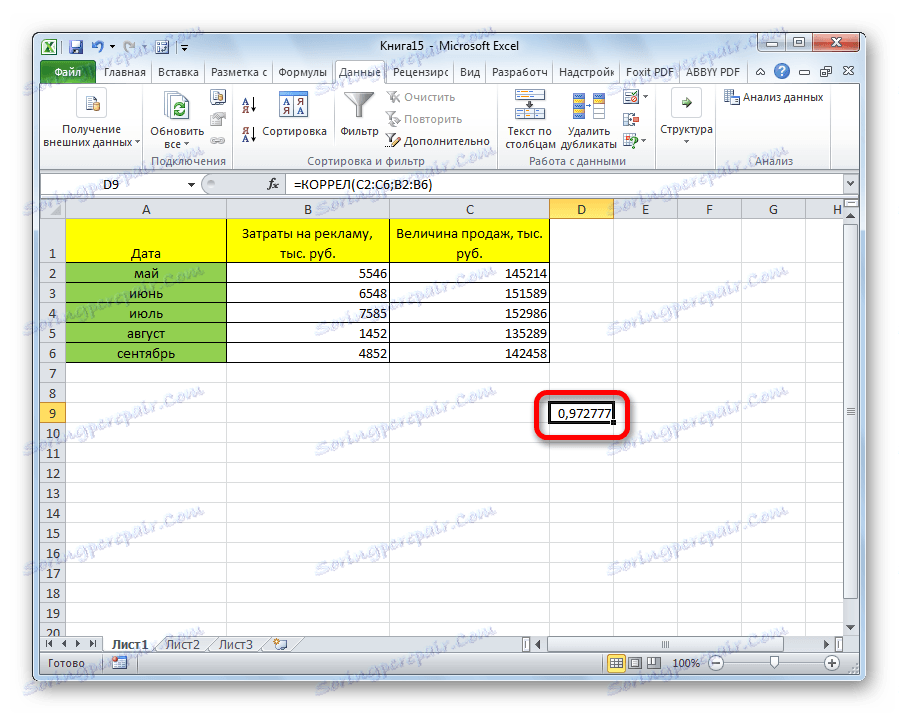
Метод 2: Рачунање корелације помоћу пакета анализа
Поред тога, корелација се може израчунати помоћу једног од алата, који је представљен у пакету анализа. Али најпре морамо активирати овај алат.
- Идите на картицу "Датотека" .
- У отвореном прозору, пређите на одељак "Поставке" .
- Затим идите на ставку "Додаци" .
- На дну следећег прозора у одељку "Управљање" пребацујемо прекидач у положај "Додаци за Екцел" ако је у другој позицији. Кликните на дугме "ОК" .
- У прозору додатака проверите поље "Анализа пакета" . Кликните на дугме "ОК" .
- Након тога се активира пакет анализа. Идите на картицу "Подаци" . Као што видите, на траци се појављује нови блок алата - "Анализа" . Кликните на дугме "Анализа података" , која се налази у њему.
- Отвара се листа са различитим опцијама за анализу података. Изаберите ставку "Корелација" . Кликните на дугме "ОК" .
- Отвара се прозор с параметрима корелационе анализе. За разлику од претходног метода, у пољу "Инпут интервал" уносимо интервал не сваке колоне одвојено, већ све колоне које учествују у анализи. У нашем случају, ово су подаци у колонама "Трошкови оглашавања" и "Вредност продаје".
Параметар "Груписање" остао је непромењен - "По колонама" , пошто имамо групе података подијељене у двије колоне. Ако су прекинути линијом линије, онда би било неопходно преуредити прекидач у позицију "Он лине" .
У параметрима излаза подразумевано је "Нови радни лист" , односно подаци ће бити приказани на другом листу. Положај можете променити померањем прекидача. Ово може бити тренутни лист (тада ћете морати да одредите координате излазних ћелија) или нову радну свеску (датотеку).
Када су сва подешавања постављена, кликните на дугме "ОК" .
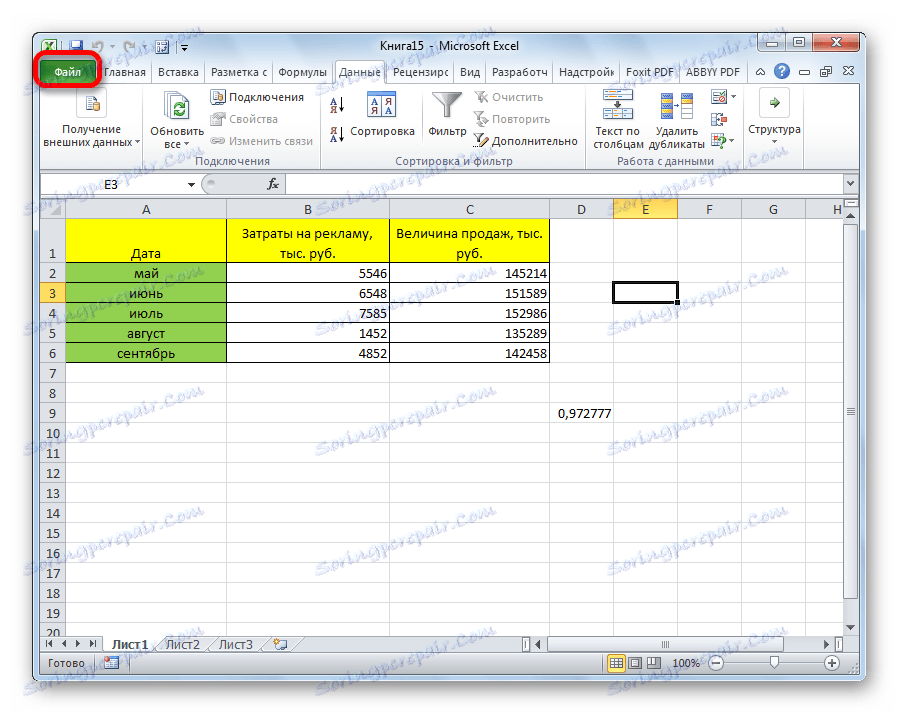
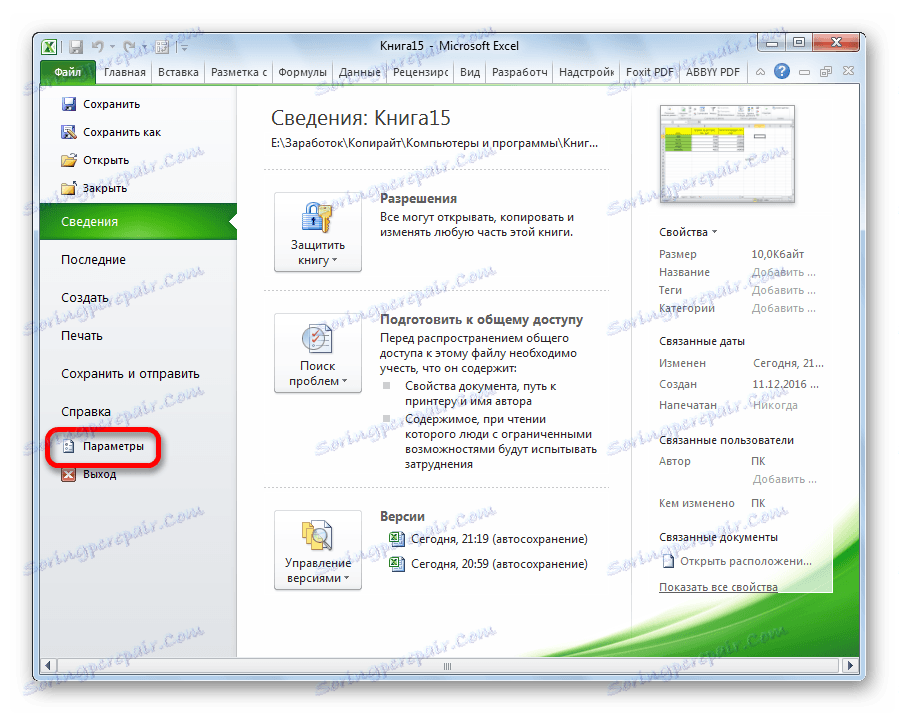
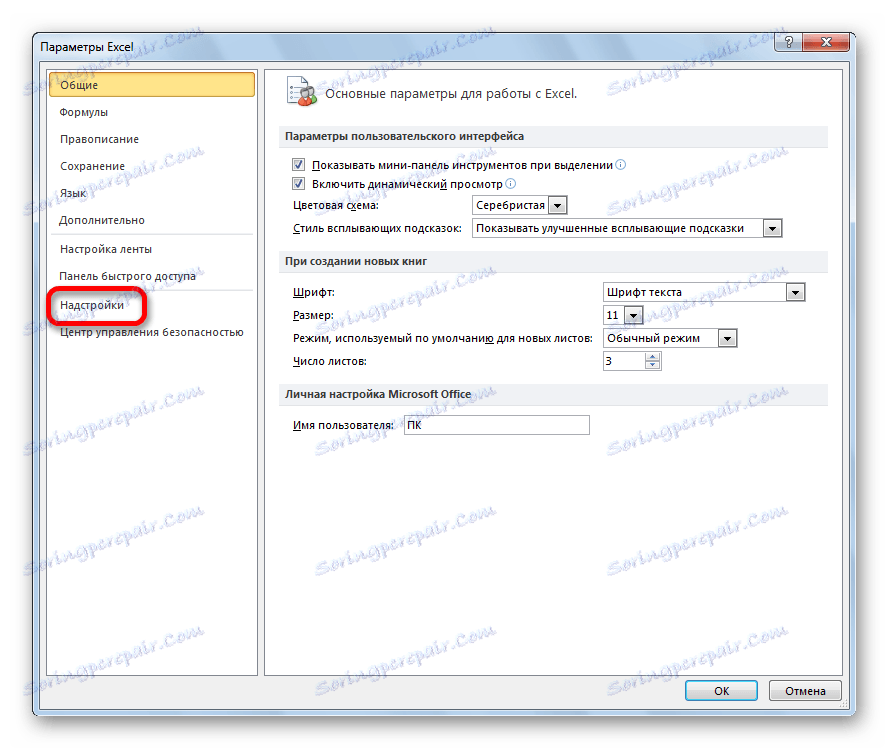
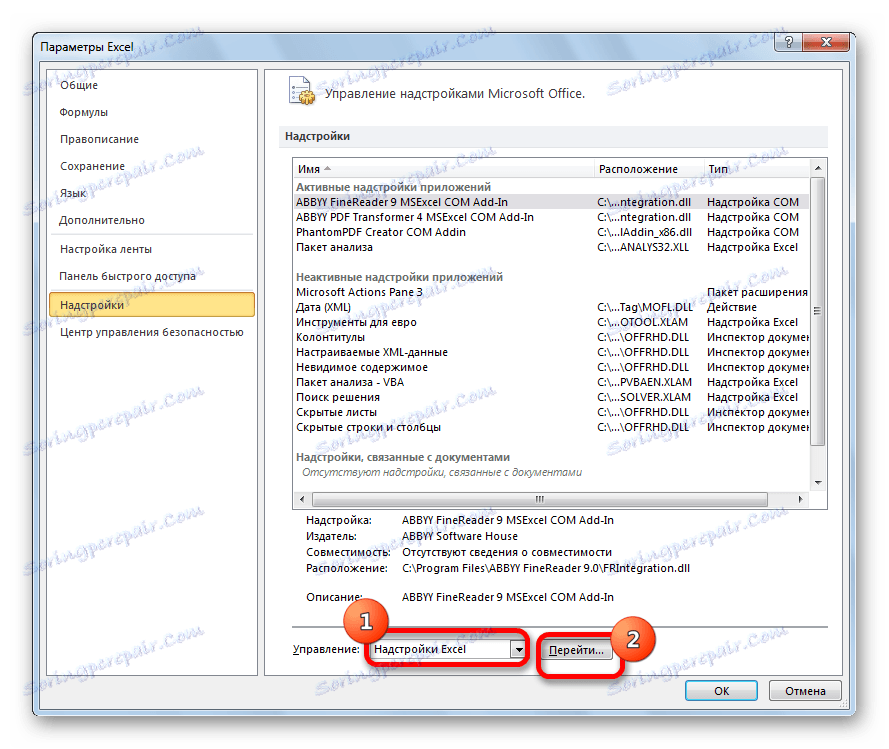
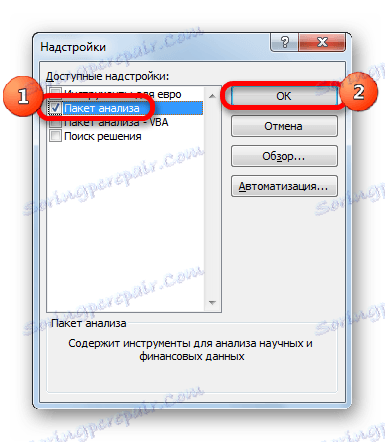
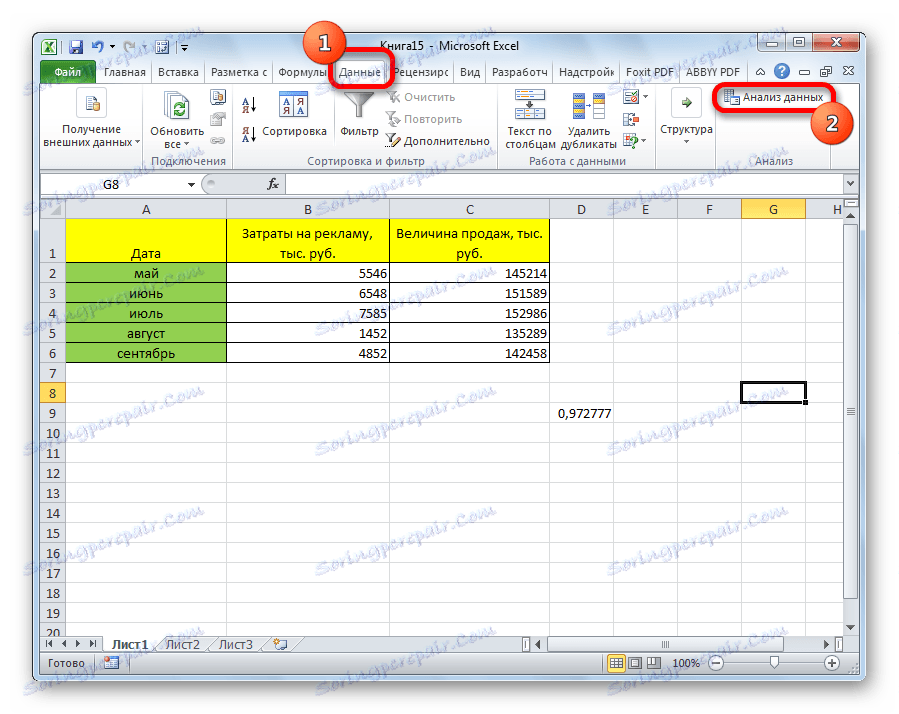
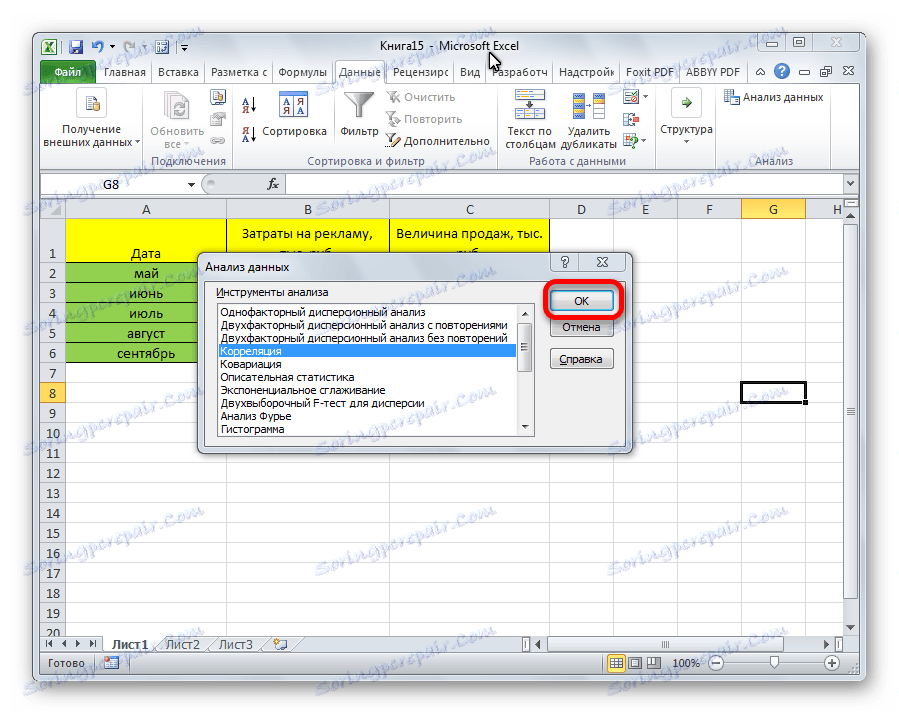
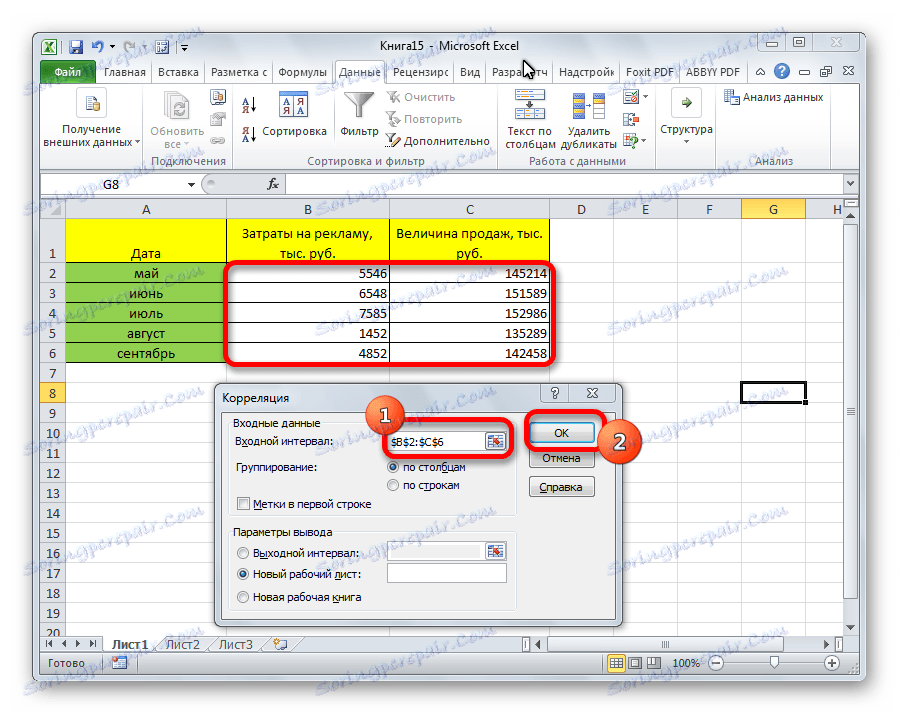
Пошто је место излазних резултата анализе остављено подразумевано, прелазимо на нови лист. Као што видите, коефицијент корелације је овде приказан. Природно, то је исто као код прве методе - 0.97. То је због чињенице да обе верзије врше исте прорачуне, можете их једноставно произвести на различите начине.
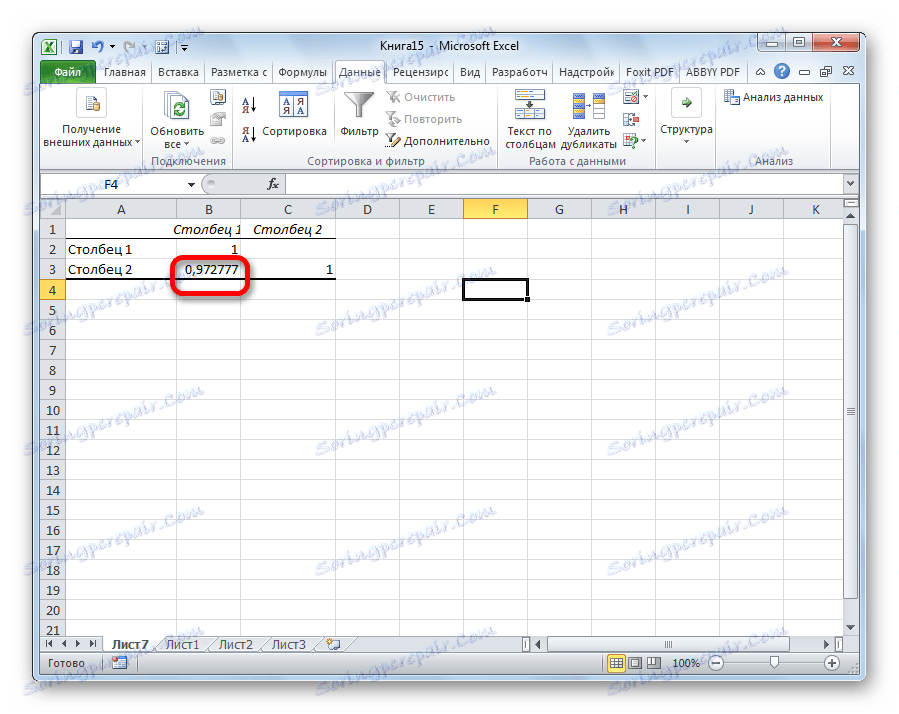
Као што видите, Екцелова апликација нуди два начина корелацијске анализе. Резултат израчунавања, ако урадите све исправно, биће потпуно идентичан. Али, сваки корисник може изабрати погоднији начин израчунавања за њега.